Coreldraw绘制实例:奥运福娃晶晶
佚名 人气:0
图1
绘制过程:
1、头部。用椭圆工具画一个椭圆,Ctrl Q转为曲线,用形状工具调整节点到如下形状,填充白色。

图2
2、帽子。按小键盘上" "号键将画好的头部原地复制一个,然后用形状工具调整节点到如下形状,填充色为K: 10。

图3
3、右耳。用贝塞尔工具画出如下形状,再用形状工具调整后填充黑色。

图4
4、左耳。复制一个右耳,水平翻转后放在左边如下位置,完成耳朵。

图5
5、用贝塞尔工具画出如下形状,填充黑色完成帽子。
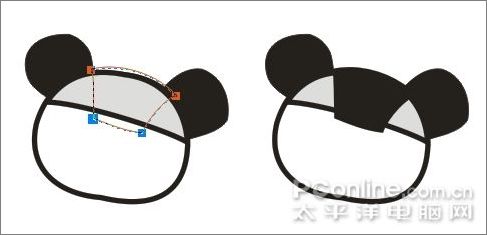
图6
6、肚皮。用椭圆工具画一个小椭圆,放在身体层之下,填充色为C: 3 M: 9 Y: 12 。

图7
7、右手。先用椭圆工具画一个长形的椭圆,再用形状工具选中所有节点,Ctrl Q转为曲线后调整为如下形状。
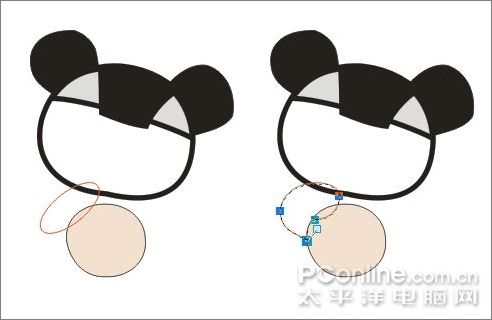
图8
8、左手。复制一份右手,水平翻转后放在左边,再用形状工具稍微调整一下即可。

图9
9、给手臂填充黑色,完成手臂。

图10
10、右脚。先用贝塞尔工具画出直线轮廓以确定几个主要节点的位置,再用形状工具选中所有节点,Ctrl Q转为曲线后调整为如下形状。
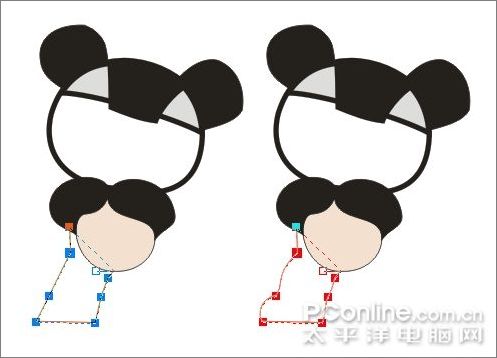
图11
11、左脚。给右脚填充黑色后复制一份,水平翻转后放在左边对称位置,完成双脚。

图12
12、右眼。先画一个椭圆,Ctrl Q转为曲线后用形状工具调整一下,填充黑色。

图13
13、画一个小椭圆填充白色放在眼睛上形成高光。将右眼复制一份,水平翻转后放在左边如下位置,完成眼睛。

图14
14、鼻子。用椭圆工具画一个小椭圆填充黑色即可。

图15
15、嘴巴。用贝塞尔工具在鼻子下面画一条直线和一条曲线即可。

图16
16、鼻子上的红晕。先用椭圆工具画一个小椭圆,无轮廓。

图17
17、选择交互式填充工具,给椭圆添加一个从粉到白的射线填充。
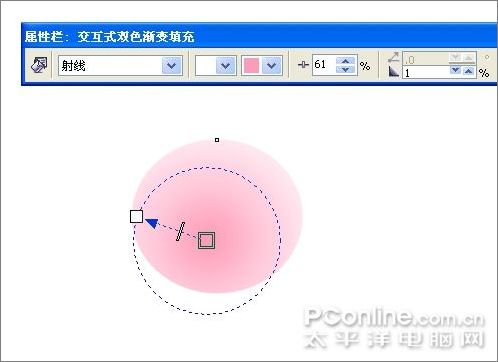
图18
18、到这里脸部五官就完成了。

图19
19、头上的绿叶。先用贝塞尔工具画出直线轮廓,再用形状工具选中所有节点,Ctrl Q转为曲线后调整为如下形状。

图20
20、给绿叶填充色为C: 57 M: 2 Y: 99,轮廓为黑色,宽度为0.706mm。

图21
21、将画好的绿叶复制两份,旋转到合适角度后分别放在脑袋两边。

图22
22、用形状工具分别调整另外两片绿叶到如下形状,并置于头部层之下。

图23
23、叶子上的纹路是先用贝塞尔工具画出小三角形,然后用形状工具调节而成,练习时可以跳过这一步。

图24
24、添加奥运标志。Ctrl I导入一张奥运标志图片。

图25
25、将奥运标志放在肚皮之上,并调整到合适大小。

图26
26、去掉奥运标志的白色背景。选择交互式透明工具,给标志添加如下透明效果,将透明度操作设为"乘",就能去掉白色背景。

图27
27、最终效果。

效果图
加载全部内容